联想G490笔记本如何通过bios设置u盘启动
2025-09-16 14:57 来源:西西软件网 作者:佚名
最近有位使用联想G490笔记本的用户想要为电脑安装系统,但是因为不知道怎么设置u盘启动导致无法进行下一步操作,那么联想G490笔记本如何通过bios设置u盘启动呢?今天为大家分享联想G490笔记本通过bios设置u盘启动的操作教程。
联想G490笔记本BIOS设置教程:
1.开机后按FN+F2进bios界面。
2.选择Configuration,选择SATA Controller Mode选择为AHCI。如图所示:
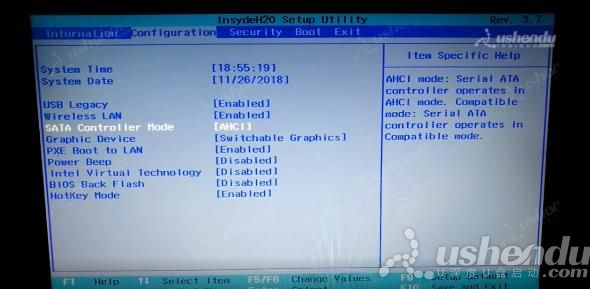
3.选择Boot,传统模式启动U盘第一项选择Legacy Support,第二项选择为Legacy First,然后将USB HDD这项调到第一项。如图所示:
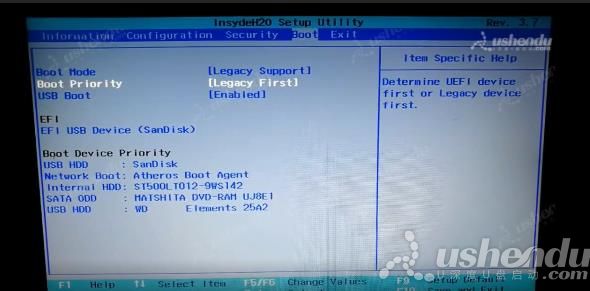
4.UEFI模式启动U盘选择Boot Mode,选择UEFI。EFI USB Device这项调到第一项。如图所示:
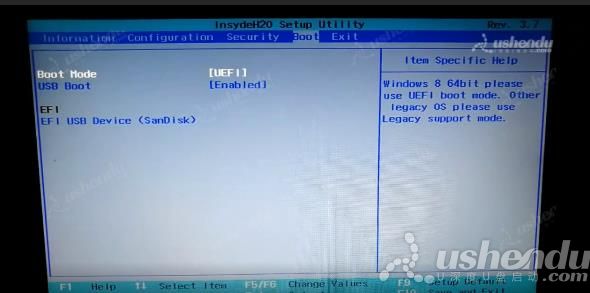
5.按FN+F10保存选择YES退出。电脑会自动重启进入PE系统。
联想G490笔记本通过bios设置u盘启动的操作教程就为用户们详细分享到这里了,如果用户们有需要,可以参考以上方法步骤进行设置哦,希望本篇教程对大家有所帮助,更多精彩教程请关注u深度官方网站。
上文是联想G490笔记本如何通过bios设置u盘启动的内容了,文章的版权归原作者所有,如有侵犯您的权利,请及时联系本站删除,更多相关联想g490的资讯,请关注收藏西西下载站。
下一篇:如何永久激活win10系统?永久激活win10系统三大方法











